Для того чтобы в Linux, например в дистрибутиве Ubuntu 18.04, узнать какие сервисы включены в автозагрузку при запуске системы, можно выполнить в терминале команду:
systemctl list-unit-files —type=service —state=enabled
Команда выше выведет список всех сервисов в автозагрузке.
Также бывает полезно увидеть не весь список, а узнать автозагружается ли конкретный сервис. Например для сервиса mysql команда будет выглядеть так:
systemctl is-enabled mysql.service
Для примера, нам требуется отключить сервисы mysql.service и nginx.service . Для этого в терминале используем команду с правами супер-пользователя sudo:
sudo systemctl disable mysql.service
sudo systemctl disable nginx.service
В случае, если нам требуется, чтобы при загрузке операционной системы Ubuntu 18.04 снова автоматически запускался сервис, например СУБД MySQL, то используем в терминале команду:
sudo systemctl enable mysql.service
Источник: world-hello.ru
Linux. Добавление скрипта в автозагрузку с помощью systemd
Как управлять программами запуска в Ubuntu Linux

Многие приложения автоматически запускаются при входе на рабочий стол Linux. Вы также можете добавить свои любимые программы в процесс запуска. Вот как можно управлять тем, что Ubuntu запускает при входе в систему.
Контроль автозагрузки Ubuntu через Boot-Up Manager

Ошибка в тексте? Выделите ее мышкой! И нажмите: CTRL+Enter, сообщите об этом, автор постарается в краткие сроки обновить / исправить материал.
Boot-Up Manager, контролируем приложения в автозагрузке в Ubuntu Linux
Boot-Up Manager — программа которая позволяет управлять (приложениями, службами и скриптами), которые автоматически запускаются при запуске системы, в операционных системах на базе Debian (Ubuntu, Linux Mint bnl). С помощью данной программы, вы легко можете управлять все списком приложений, включать и отключать загрузку определенных приложений, которые стартуют при запуске и отключении системы.
Немаловажно, что отключив с автозагрузки ненужные приложения либо службы в Boot-Up Manager (BUM), можно существенно ускорить загрузку и увеличить производительность операционной системы.
Предупреждение: При работе с приложением Boot-Up Manager (BUM), будьте очень осторожны и не отключайте то, что не знаете, отключение обязательных системных процессов может привести к неработоспособности системы. Будьте очень внимательны при работе с данным приложением чтобы не пришлось после ваших манипуляций переустанавливать систему.
Я вот не знал ранее об этом приложении, запустил и хорошо, что запустил, ранее установил был себе Virtual Box, проверил, а в автозагрузке стоит 4 процесса, хотя я Virtual Box, запускаю крайне редко и данные процессы мне не нужны в автозагрузке.
Автозапуск Приложений | linux ubuntu обзор для начинающих
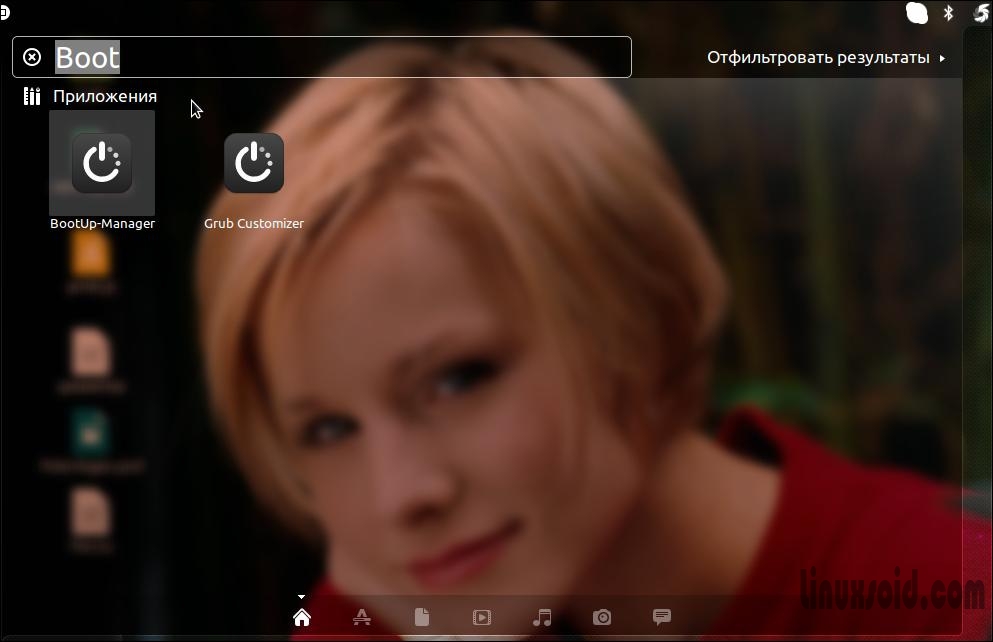
- При первом запуске приложения, вы увидите следующее, сканирование(поиск)приложений, служб и скриптов.
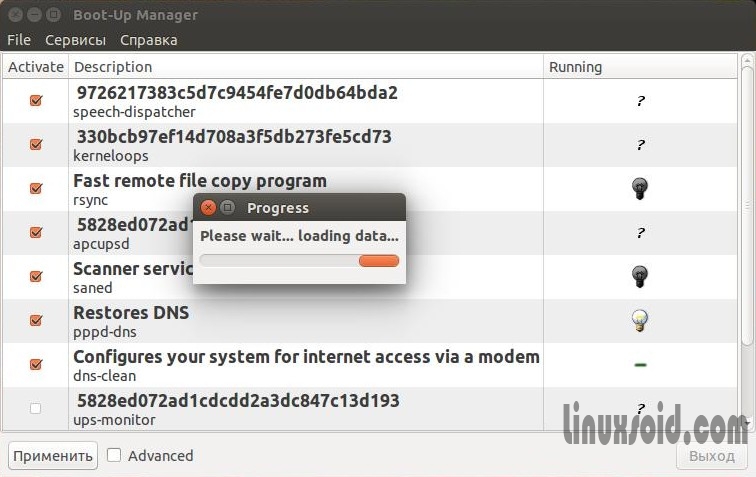
- После завершения сканирования, вы увидите полноценный, список приложений.
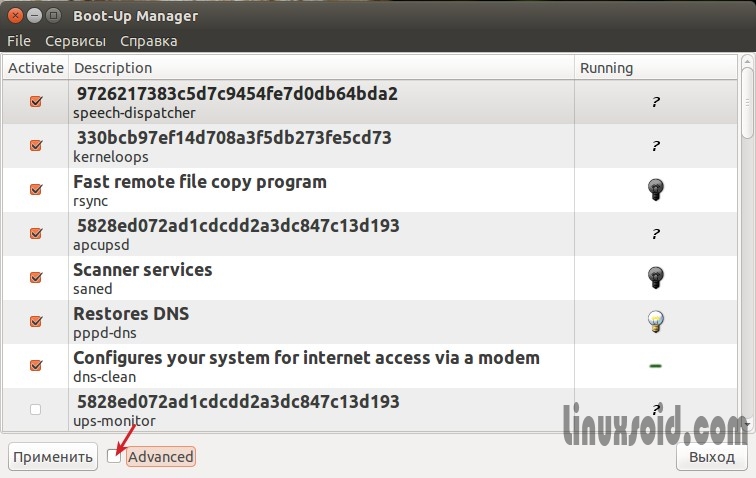
- Но это не все возможности, активировав пункт — Advanced в нижней части окна, вы увидите дополнительные вкладки для управления, а точнее, это сервисы и скрипты которые стартуют при загрузке системы.

В том случае если вам нужно удалить определенное приложение, скрипт либо службу, достаточно активировать(выделив) мышью, далее правая кнопка мыши и жмем в выпадающем меню — (Deactivate https://linuxsoid.ru/kontrol-avtozagruzki-ubuntu-cherez-boot-up-manager» target=»_blank»]linuxsoid.ru[/mask_link]